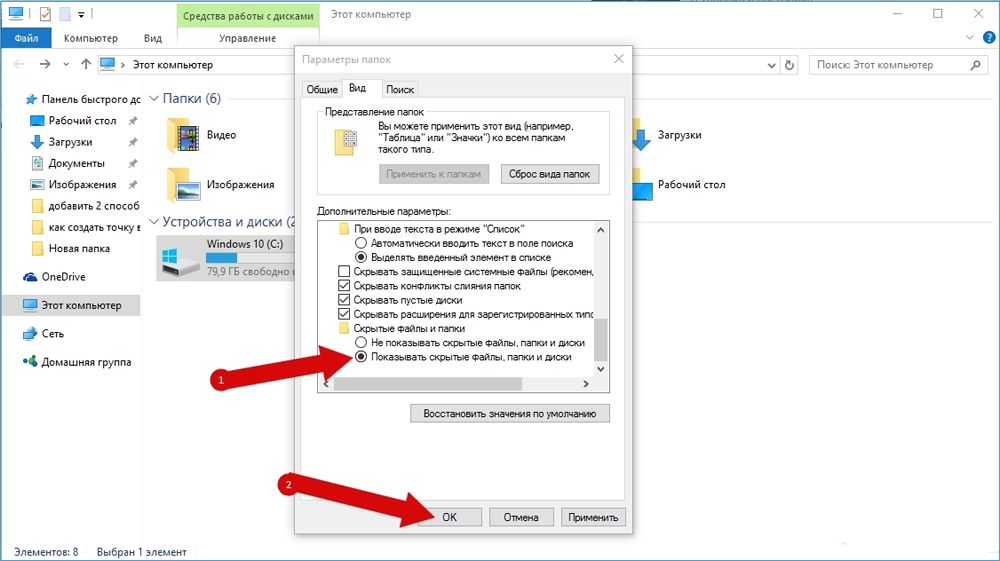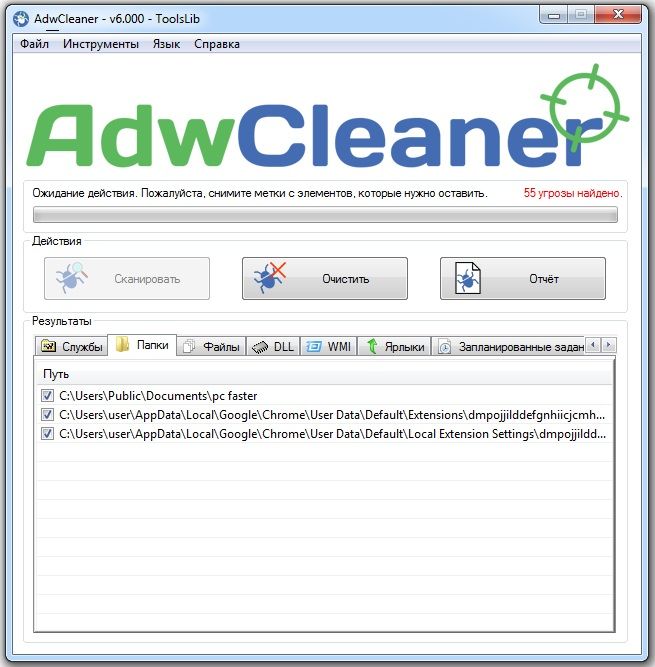Як і абсолютно будь-яка комп’ютерна програма, CorelDRAW може мати проблеми з запуском. Причому можуть вони бути цілком несподівано. Все прекрасно працювало, і тут раз — і все пропало. Раз ви читаєте цю статтю, це проблема очевидно торкнулася і вас. У цій статті ми поведемо розмову про можливі причини, чому CorelDRAW може відмовлятися працювати, а також розглянемо способи, які допоможуть усунути неполадку.

Чому CorelDRAW може не запускатися
Причини можуть бути самі разнообразние.Давайте спробуємо перерахувати найпопулярніші:
- Пошкодження робочих файлів програми. Причин цього теж може бути значна кількість. Найчастіше це відбувається при використанні неякісних ріпаку, спробі зламати ліцензійну версію проги і її несумісності з хакером, некоректної установці оновлень програми, а також дію шкідливого софту.
- Порушення прав використання програми окремими користувачами. В основному відбувається в тому випадку, коли комп’ютером користуються кілька людей через свій обліковий запис. Якщо при установці не вибрати параметри «Дозволити всім користувачам», або в налаштуваннях облікових записів Windows не дати дозвіл на використання CorelDRAW, у цього користувача програма працювати не буде.
Варіанти вирішення проблеми
перевстановлення програми
Найпростішим і часто найбільш дієвим способом стане перевстановити програму. Особливо це допоможе, коли ви активно користуєтеся комп’ютером і встановлюєте і, що важливіше, часто видаляєте різні програми. Чого ви досягнете звичайної перевстановлення?
- Всі відсутні файли будуть відновлені для повноцінного функціонування програмного забезпечення.
- Можливі пошкодження будуть виправлені.
- Відповідні гілки реєстру Windows будуть перезаписані, завдяки чому не буде виникати конфліктів в його роботі.
- При використанні ліцензійної програми або якісного ріпаку вдасться уникнути проблем з некоректно працюють компонентами, що відповідають за перевірку справжності облікових даних користувача.
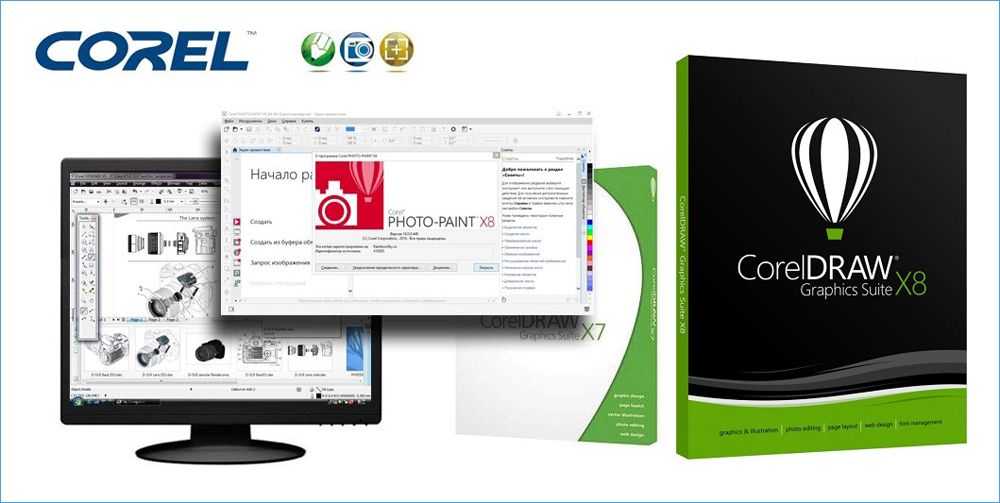
Ми настійно радимо вам, якщо ви активно користуєтеся CorelDRAW для професійних цілей, придбати ліцензійну копію програми. По-перше, цим ви не будете порушувати законодавство. По-друге, не будете позбавляти розробників чесно зароблених коштів. По-третє, будь-які проблеми, що виникають через некоректне злому, будуть відсутні як поняття. По-четверте, зможете отримати офіційну технічну підтримку. Тим більше, ціна не така вже й захмарна для професіоналів. Якщо ж вас вона все-таки зупиняє, звертайте увагу на якісні збірки і читайте відгуки вже завантажили їх користувачів.
Видалення залишків попередньої версії після некоректного поновлення
Іноді так трапляється, що поновлення програми, які були завантажені автоматично, встановлюються некоректно і запуску програми заважають конфлікт файлів поточної версії і залишилися налаштування попередньої, які не були видалені з жорсткого диска. Для цього виконайте такі маніпуляції:
- В налаштуваннях Провідника Windows включите відображення прихованих файлів (Пуск — Панель управління -Параметри папок -Вид — Приховані файли і папки — Показувати приховані папки, файли і диски, або якщо ви користуєтеся Windows 10, прямо у вікна Провідника, в меню його налаштувань у верхній частині екрану , перейдіть у вкладку «Вид» і поставте галочку навпроти «Приховані файли»).

- Перейдіть за наступною адресою: диск C — Користувач — — AppData — Roaming — Corel.
- Виділіть папку і видаліть її.
- Тепер після запуску CorelDRAW створить нову папку налаштувань. Правда, вам доведеться заново виконати всі установки.
Перевірка на наявність вірусів
Якщо ж у вас виникають підозри, що на ваш комп’ютер проникли шкідливі програми, необхідно виконати ретельну перевірку. Для цього в меню вашого антивіруса запустіть повне сканування комп’ютера. Крім того, абсолютно не буде зайвим скористатися наступними інструментами:
- Dr.Web CureIt.Утіліта виконає повне сканування вашого комп’ютера з застосуванням найсучасніших антивірусних баз. Найчастіше вона бачить навіть те, що не бачить основний антивірус.
- AdwCleaner. Утиліта просканує комп’ютер на наявність рекламних модулів, троянів, хробаків і інших неприємних інфекцій, що заважають роботі вашого комп’ютера. Тільки при видаленні знайдених результатів будьте обережні, тому що найчастіше виділяються навіть потрібні файли.

Управління правами користувача
Якщо ж проблема стосується політики користувачів, доведеться трошки повозіться.Но насправді немає нічого складного і в цьому. Отже, приступимо.
- Натисніть комбінацію клавіш Win + R і в рядку «Відкрити» надрукуйте regedit.
- У вікні, перейдіть в гілку HKEY_USERS — DEFAULT — Software — Corel.
- Правою кнопкою миші клацніть по цій папці і виберіть меню «Дозволи». Повинно запуститися віконце управління правами доступу до програми.
- Відзначте групу «Користувачі», після чого в стовпчику «Дозволити» відзначте галочкою пункт «Повний доступ». Підтвердіть вибір натисканням кнопки «Застосувати».
- Якщо ж після виконання цих дій CorelDRAW як і раніше не бажає запускатися, перейдіть в гілку HKEY_CURRENT_USERS — Software — Corel, після чого виконайте експорт налаштувань, натиснувши у верхньому рядку меню «Файл» — «Експорт» або клікнувши правою кнопкою миші і вибравши «Експортувати ».
- У вікні Провідника виберіть папку, куди ви хочете зберегти настройки (наприклад, робочий стіл), дайте назву файлу, а також відзначте пункт «Обрана гілку». Для збереження натисніть відповідну кнопку.
- Перезавантажте комп’ютер і зайдіть в обліковий запис, в якій відтворюється ця проблема, ввівши логін і пароль користувача.
- Запустіть редактор реєстру і перейдіть в гілку, зазначену в пункті 5.
- У верхньому рядку меню натисніть «Файл» — «Імпорт», знайдіть збережений файл настройок, виділіть її та натисніть кнопку «Відкрити».
- Після цього точно все повинно запрацювати.
висновок
Як бачите, немає нічого смертельного в тому, що CorelDRAW X7 або інша версія програми не запускається на вашому комп’ютері. Незважаючи на те що причин цього може бути досить багато, усуваються вони досить просто. У коментарях просимо написати, який з описаних способів допоміг саме вам.